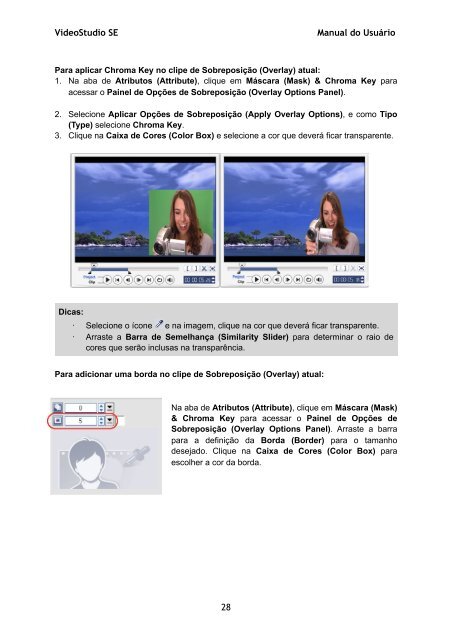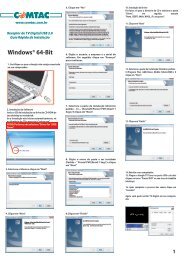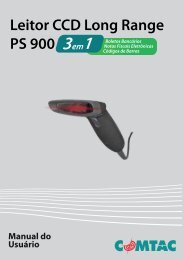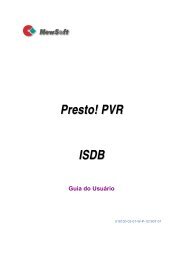VideoStudio SE-2_Final - Comtac
VideoStudio SE-2_Final - Comtac
VideoStudio SE-2_Final - Comtac
Create successful ePaper yourself
Turn your PDF publications into a flip-book with our unique Google optimized e-Paper software.
<strong>VideoStudio</strong> <strong>SE</strong> Manual do Usuário<br />
Para aplicar Chroma Key no clipe de Sobreposição (Overlay) atual:<br />
1. Na aba de Atributos (Attribute), clique em Máscara (Mask) & Chroma Key para<br />
acessar o Painel de Opções de Sobreposição (Overlay Options Panel).<br />
2. Selecione Aplicar Opções de Sobreposição (Apply Overlay Options), e como Tipo<br />
(Type) selecione Chroma Key.<br />
3. Clique na Caixa de Cores (Color Box) e selecione a cor que deverá ficar transparente.<br />
Dicas:<br />
· Selecione o ícone e na imagem, clique na cor que deverá ficar transparente.<br />
· Arraste a Barra de Semelhança (Similarity Slider) para determinar o raio de<br />
cores que serão inclusas na transparência.<br />
Para adicionar uma borda no clipe de Sobreposição (Overlay) atual:<br />
Na aba de Atributos (Attribute), clique em Máscara (Mask)<br />
& Chroma Key para acessar o Painel de Opções de<br />
Sobreposição (Overlay Options Panel). Arraste a barra<br />
para a definição da Borda (Border) para o tamanho<br />
desejado. Clique na Caixa de Cores (Color Box) para<br />
escolher a cor da borda.<br />
28